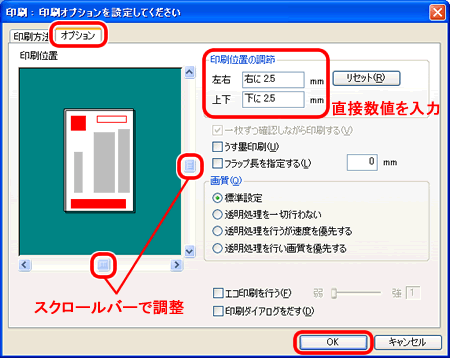MFC-5890CN
よくあるご質問(Q&A) |
筆王ZERO、筆王Ver.15、筆王Ver.16での印刷設定方法
筆王ZERO、筆王Ver.15、筆王Ver.16を利用して、はがき印刷を行なう場合の印刷設定方法を説明します。
(以下のイラストは筆王ZEROの画像ですが、どのバージョンも操作手順は同じです。)
はがきを印刷するときは、宛名面を印刷してから裏面(通信面)を印刷するようにしてください。順番が逆になると、はがきが汚れる原因になります。
はがき宛名面の印刷設定方法
-
「印刷」タブを選び、「プリンタの設定」をクリックします。

-
「プリンタの設定」画面で、用紙のサイズを「ハガキ」、印刷の向きを「縦」に設定してください。
設定後、[プロパティ]をクリックします。

-
プロパティ画面で「おまかせ印刷」タブを選択し、使用される印刷用紙に合わせて項目をクリックします。
普通紙(再生紙)はがきの場合
-「はがき印刷 宛名面/裏面(通信面)」を選択
インクジェット用はがきの場合
-「インクジェット用はがき印刷 宛名面」を選択
写真用はがきの場合
-「写真用はがき印刷 宛名面」を選択
設定完了後、[OK]をクリックします。
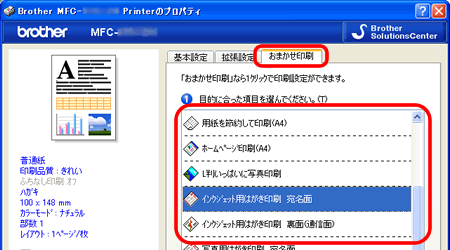
-
「プリンタの設定」画面に戻ったら、[OK]をクリックします。
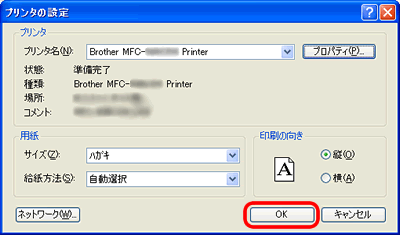
-
プリンターの設定を行なった後、メニューバーの「ファイル」-「デザイン」-「デザインの用紙サイズ変更」を選択します。

-
「表面印刷(宛先)」をクリックします。
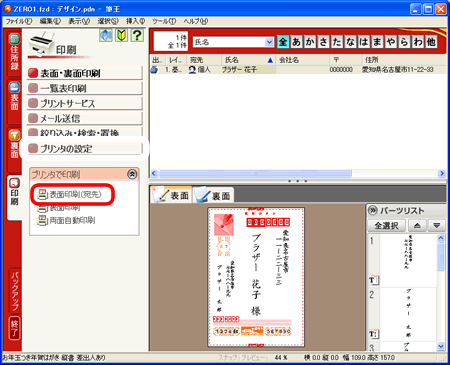
-
印刷するデータを選びます。

-
「オプション」タブを選択して、「印刷位置の調節」の値が「0.0」になっていることを確認します。(あらかじめテスト用紙で印刷を行ない、位置確認することをおすすめします。)
確認後、[OK]をクリックしてください。
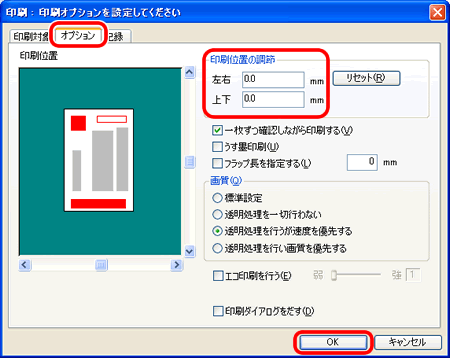
-
一枚ずつ印刷結果を確認しながら印刷する場合は、[印刷]をクリックします。
手順6で選択した宛名を連続印刷する場合は、[連続印刷]をクリックすると、印刷を開始します。

はがき裏面(通信面)の印刷設定方法
-
「印刷」タブを選び、「プリンタの設定」をクリックします。
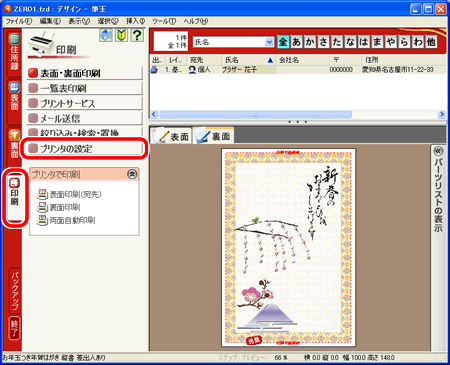
-
「プリンタの設定」画面で、用紙のサイズを「ハガキ」、印刷の向きを「縦」に設定してください。設定後、[プロパティ]をクリックしてください。

-
プロパティ画面で、使用される印刷用紙に合わせて項目を設定します。(通常(ふちあり)印刷する場合は、[OK]をクリックして手順5へ進んでください。)
普通紙(再生紙)はがきの場合
-「おまかせ印刷」タブを選択し、 「はがき印刷 宛名面/裏面(通信面)」を選択
インクジェット用はがきの場合
-「おまかせ印刷」タブを選択し、「インクジェット用はがき印刷 裏面(通信面)」を選択
写真用はがきの場合
-「おまかせ印刷」タブを選択し、「写真用はがき印刷 裏面(通信面)」を選択
![ドライバのプロパティ [おまかせ印刷] ドライバのプロパティ [おまかせ印刷]](/j/b/img/faqend/faq00012046_003/jp/ja/106140/g003a.gif)
日本郵便の「インクジェット写真用年賀はがき」に「おまかせ印刷」で印刷して色合いが気になる場合は、以下のQ&Aをご覧ください。
> 日本郵便の「インクジェット写真用年賀はがき」裏面(通信面)の印刷で、色合いが気になります。 -
ふちなし印刷を行なう場合は、「基本設定」タブを選択し、他の設定は変えずに「ふちなし印刷」にチェックをいれて、[OK]をクリックします。
![ドライバのプロパティ [基本設定] ドライバのプロパティ [基本設定]](/j/b/img/faqend/faq00012046_003/jp/ja/106142/g005a.gif)
-
「プリンタの設定」画面に戻ったら、[OK]をクリックしてください。
「ふちなし印刷」にチェックをした場合は、「ハガキ(フチナシ)」になっていることを確認します。

-
プリンターの設定を行なった後、メニューバーの「ファイル」-「デザイン」-「デザインの用紙サイズ変更」を選択します。

-
「プリンタで印刷」の項目から「裏面印刷」をクリックします。
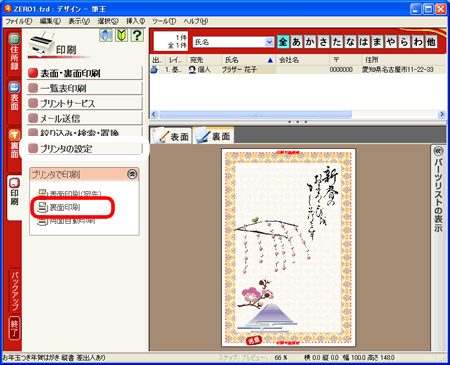
-
印刷方法を指定します。
通常(ふちあり)印刷の場合
印刷位置の調整は必要ありませんので、そのまま[OK]をクリックして、印刷を開始してください。
ふちなし印刷の場合
印刷位置の調整を行なってください。(手順9をご覧ください。)実際に印刷する前に、一度試し印刷を行ない、印刷位置を確認されることをおすすめします。
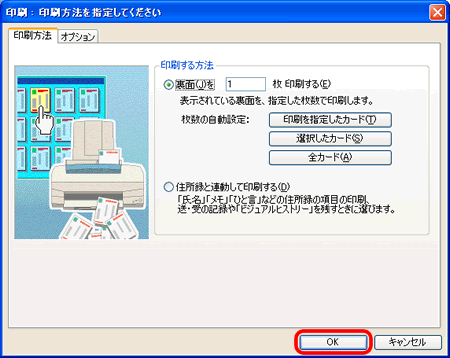
-
「オプション」タブを選択し、印刷位置調整設定の画面を開きます。
印刷位置の調整は、縦と横のスクロールバーを使って行なうか、または、「印刷位置の調整」で直接数値を入力して行ないます。
調整が完了したら、[OK]をクリックし印刷を開始してください。